Guida Completa all'Upscaler HDMI 2.1 da 480p a 4K
Nell'era delle piattaforme digitali, aumentare la risoluzione di vecchi video a bassa qualità fino a una risoluzione elevata è diventato fondamentale per creare un aspetto professionale e migliorare l'esperienza visiva. A tal fine, è necessario un upscaler da 480p a 4K con tecnologia HDMI 2.1 per migliorare i video e renderli compatibili con i display moderni. Questa guida esplora la tecnologia dietro l'upscaling da 480p a 4K e fornisce suggerimenti su come ottenere i migliori risultati con l'upscaler giusto.
Parte 1. Comprendere la Necessità dell'Upscaling
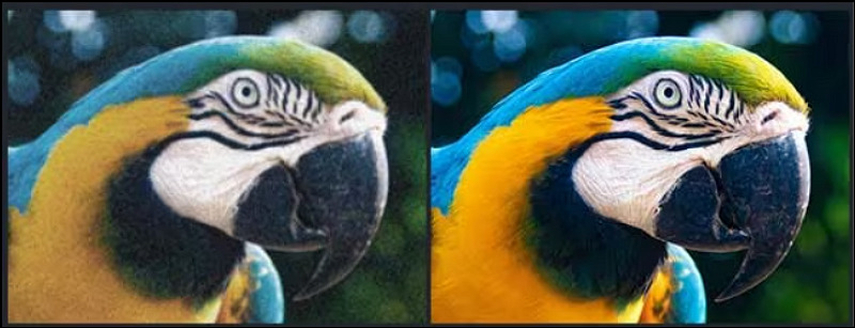
Negli ultimi decenni, la qualità video ha visto un'enorme evoluzione. Dai tempi dei contenuti a definizione standard (SD) con risoluzione 480p, si è passati all'alta definizione (HD), al full HD e ora al 4K Ultra HD. Questo percorso ci ha avvicinati a esperienze visive più immersive, con il 4K che offre una risoluzione quattro volte superiore rispetto all'HD 1080p. Con sempre più contenuti disponibili in 4K, l'upscaling di video più vecchi o a bassa risoluzione è diventato essenziale per i display moderni.
La maggior parte dei contenuti legacy che apprezziamo è stata creata con risoluzioni pari o inferiori a 480p. Tuttavia, i moderni display 4K possono far apparire tali contenuti sfocati o pixelati se visualizzati senza miglioramenti. L'upscaling svolge un ruolo cruciale trasformando i contenuti 480p in una risoluzione compatibile con i display 4K. Un upscaler da 480p a 4K con tecnologia HDMI 2.1 rende i contenuti più vecchi visivamente accattivanti sugli schermi moderni, colmando efficacemente i vuoti tra i pixel.
HDMI 2.1 rappresenta lo standard più recente nella tecnologia HDMI, offrendo un sostanziale miglioramento rispetto ai suoi predecessori. Supporta varie funzionalità, tra cui risoluzioni più elevate fino a 10K, HDR dinamico e una maggiore larghezza di banda (fino a 48 Gbps). Per l'upscaling, le sue capacità avanzate garantiscono che il segnale trasmesso dall'upscaler al display sia della massima qualità.
Parte 2. La Tecnologia Dietro l'Upscaling da 480p a 4K
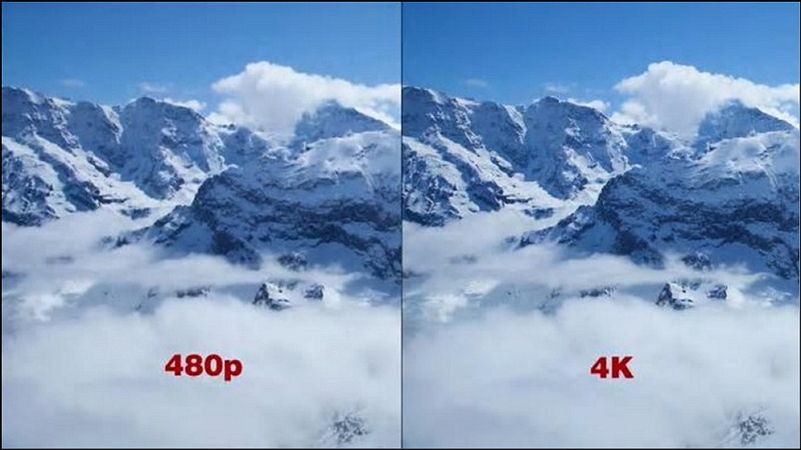
Gli upscaler utilizzano algoritmi complessi per analizzare il segnale video in ingresso (in questo caso, 480p) e generare pixel aggiuntivi che corrispondano alla risoluzione più alta (4K). Questo processo, noto come interpolazione, implica la stima e la creazione di nuovi dati pixel basati sui pixel circostanti. Gli upscaler avanzati utilizzano l'intelligenza artificiale e l'apprendimento automatico per perfezionare questo processo, rendendo il video upscalato più naturale e dettagliato, simile ai contenuti 4K nativi.
La larghezza di banda aumentata di HDMI 2.1 è cruciale per l'upscaling poiché consente la trasmissione di segnali ad alta risoluzione senza compressione, evitando la degradazione della qualità dell'immagine. Inoltre, supporta il Variable Refresh Rate (VRR) e l'Auto Low Latency Mode (ALLM), che riducono il lag e garantiscono una riproduzione fluida dei contenuti upscalati, particolarmente utile per il gaming o i video ad alta velocità.
Ecco alcuni vantaggi dell'uso di HDMI 2.1 per l'upscaling:
- Assicura la trasmissione di contenuti in 4K senza perdita di qualità
- Offre un contrasto e una precisione cromatica migliori, rendendo i contenuti upscalati più vivaci
- Migliora l'esperienza visiva riducendo il ritardo di input, particolarmente importante per il gaming
- Garantisce compatibilità con le tecnologie future, dato che sempre più contenuti e dispositivi adottano HDMI 2.1
Parte 3. Come scegliere il giusto upscaler da 480p a 4K HDMI 2.1: caratteristiche da considerare
Quando scegli un upscaler da 480p a 4K HDMI 2.1, considera le seguenti caratteristiche principali:
- Scegli dispositivi dotati di algoritmi avanzati o AI per una qualità di upscaling eccezionale.
- Verifica che l'upscaler sia compatibile con HDMI 2.1 per sfruttare appieno le capacità di trasmissione video ad alta risoluzione.
- Prediligi dispositivi con interfacce intuitive e istruzioni di configurazione facili da seguire.
- I design compatti sono utili per chi sposta o regola frequentemente le proprie configurazioni.
- Alcuni upscaler offrono un'elaborazione audio avanzata, garantendo un'esperienza complessiva più coinvolgente.
Ora, confrontiamo diversi upscaler disponibili sul mercato:
- Lindy 480-1080p Upscaler a 4K30: Questo dispositivo offre una soluzione semplice per l'upscaling dei contenuti 480p a 720p e 1080p fino a 4K a 30Hz. È facile da usare e progettato per un upscaling di base. Presenta la tecnologia VRS ClearView per ridurre il rumore e migliorare bordi e dettagli, offrendo una qualità dell'immagine eccellente.
- Convertitore da Component a HDMI Upscaler di Amazon: Un upscaler versatile che offre cinque risoluzioni fino a 1080p, rendendolo ideale per vari dispositivi come lettori DVD e console di gioco. È compatto e facile da installare, supportando sette tipi di zoom della qualità dell'immagine, tre tipi di ingrandimento e riduzione della qualità dell'immagine ciascuno, ecc.
- Splitter AliExpress 4K HDMI Compatibile: Questo upscaler offre compatibilità con HDMI 2.1, garantendo la migliore qualità di trasmissione per i contenuti 4K. È conveniente per chi desidera migliorare la qualità video senza spendere troppo. Inoltre, fornisce 2x output da 1x input.
Parte 4. Configurare il tuo Upscaler da 480p a 4K HDMI 2.1

Passaggio 1. Collegare il cavo HDMI all'Upscaler e al display
Collega un'estremità del cavo HDMI al dispositivo sorgente (ad esempio, lettore DVD) e l'altra estremità all'upscaler. Utilizza un altro cavo HDMI per collegare la porta di uscita dell'upscaler al display 4K.
Passaggio 2. Accendere e selezionare l'ingresso
Accendi il dispositivo sorgente, l'upscaler e il display. Assicurati che il display sia impostato sull'ingresso HDMI corretto corrispondente all'upscaler.
Passaggio 3. Configurare le impostazioni
Accedi al menu delle impostazioni dell'upscaler per regolare la risoluzione, il rapporto d'aspetto e altre preferenze. Fatto!
Per ottenere la migliore esperienza visiva, è necessario ottimizzare alcune impostazioni:
- Risoluzione: Imposta la risoluzione di uscita in modo che corrisponda alla risoluzione 4K nativa del display.
- Rapporto d'aspetto: Assicurati che il rapporto d'aspetto sia impostato su 'Auto' o regolarlo manualmente per evitare distorsioni dell'immagine.
- Impostazioni colore: Regola il profilo colore in modo che corrisponda al contenuto originale, evitando l'oversaturazione.
- Nitidezza: Affina l'impostazione della nitidezza per migliorare i dettagli senza aggiungere rumore.
Impariamo come risolvere alcuni problemi comuni:
- Nessun segnale: Controlla tutte le connessioni dei cavi e assicurati che l'ingresso HDMI corretto sia selezionato sul display.
- Qualità dell'immagine scadente: Verifica che l'upscaler sia impostato per l'uscita in 4K e che il contenuto sorgente sia compatibile.
- Problemi audio: Assicurati che le impostazioni audio sull'upscaler corrispondano alle capacità del display e del sistema audio.
Parte 5. Metodo alternativo all'upscaler HDMI 2.1 da 480p a 4K
Per coloro che cercano un'alternativa all'upscaler HDMI 2.1 da 480p a 4K, HitPaw VikPea (precedentemente noto come HitPaw Video Enhancer) offre una soluzione software avanzata. Questo programma consigliato può aumentare la risoluzione dei video fino a 8K, riparare file danneggiati e migliorare la qualità generale del video utilizzando algoritmi all'avanguardia. Ha inoltre rilasciato l'ultima versione, aggiungendo nuovi modelli come il modello di interpolazione dei fotogrammi e il modello di stabilizzazione. Poiché supporta oltre 30 formati, puoi importare ed esportare file video in qualsiasi formato popolare. Consente anche di elaborare più file video in batch per risparmiare tempo e fatica.
Caratteristiche principali:
HitPaw Video Enhancer - Il Miglior Ottimizzatore di Video 8K con un Solo Clic
Verificato in modo sicuro. 349.500 persone lo hanno scaricato.
- Offrire un'interfaccia utente semplice e pulita
- Aiutarti ad aumentare la risoluzione e riparare video non riproducibili
- Fornire un'elaborazione rapida con accelerazione GPU
- Output impeccabile con tecnologia AI avanzata
- Consentirti di visualizzare l'anteprima dell'output senza filigrane
Verificato in modo sicuro. Più di 120.860 persone lo hanno acquistato.
Passaggio 1. Importazione del video originale
Il primo passaggio consiste nell'avviare questo programma e scegliere lo strumento "Video Enhancer". Ora, importa il file video originale che desideri migliorare.

Passaggio 2. Scelta di un modello AI
È il momento di selezionare un modello AI tra quelli disponibili in base alle esigenze del tuo file video. Puoi anche importare più video uno per uno.
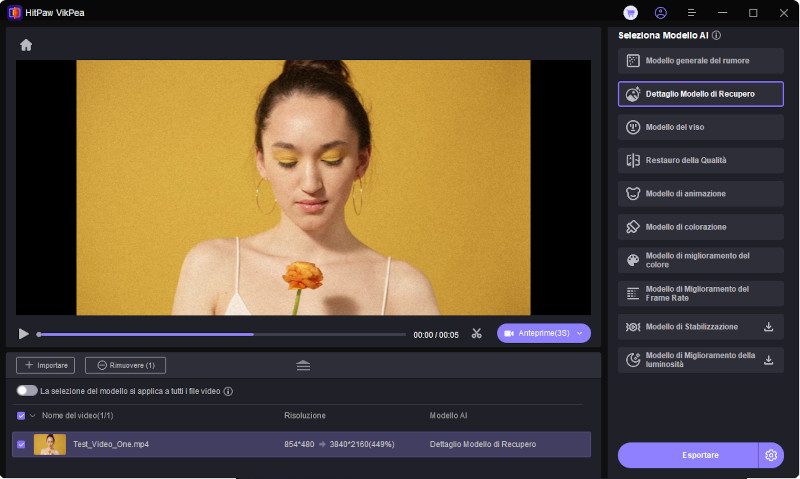
Passaggio 3. Anteprima dell'output ed esportazione
Successivamente, premi il pulsante "Anteprima effetto" per verificare se l'output è corretto. Ci vorrà del tempo per apparire. Infine, fai clic sulla scheda "Esporta" per salvare il video elaborato. È tutto!
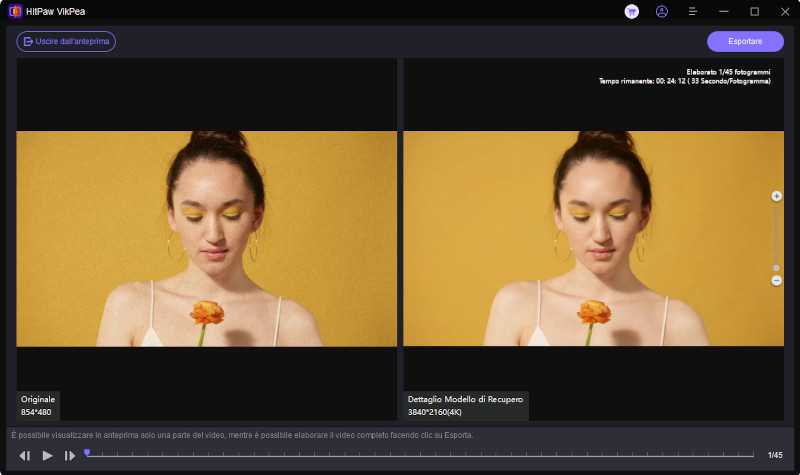
Conclusione
La conversione da 480p a 4K utilizzando la tecnologia HDMI 2.1 ti aiuta a migliorare i contenuti più datati per offrire un'esperienza visiva più coinvolgente. Tuttavia, per chi cerca un metodo alternativo, HitPaw VikPea rappresenta una soluzione potente basata sull'AI. Offre una gamma di modelli AI per migliorare i tuoi video in base alle tue preferenze. Prova questo software oggi stesso per scoprire il pieno potenziale del miglioramento video.







 HitPaw FotorPea
HitPaw FotorPea HitPaw Rimozione Filigrana
HitPaw Rimozione Filigrana  HitPaw Univd
HitPaw Univd 
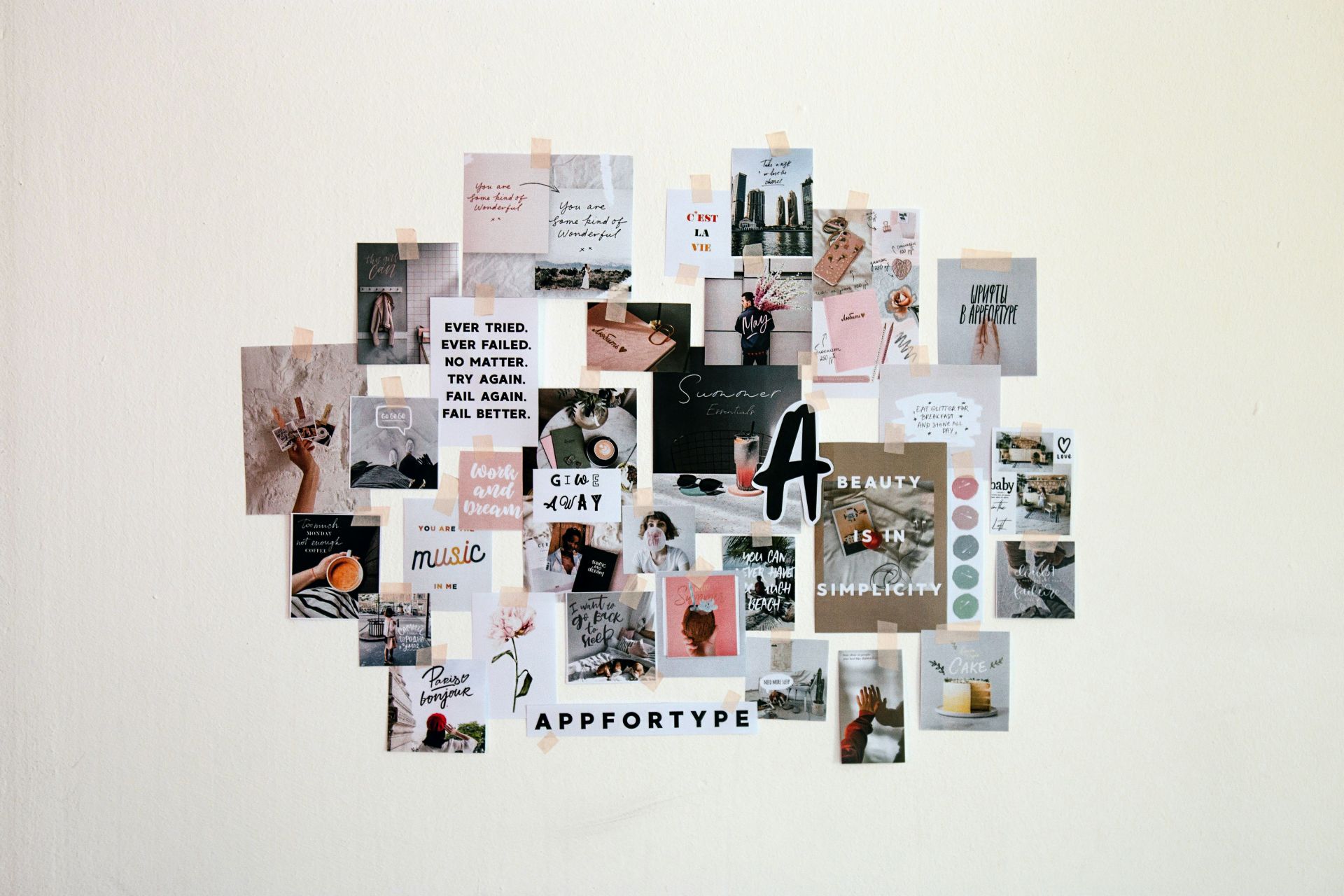


Condividi questo articolo:
Seleziona la valutazione del prodotto:
Joshua Hill
Caporedattore
Lavoro come libero professionista da più di cinque anni. Mi colpisce sempre quando scopro cose nuove e conoscenze aggiornate. Penso che la vita sia sconfinata, ma io non conosco limiti.
Vedi tutti gli articoliLascia un Commento
Crea il tuo commento per gli articoli di HitPaw